Панель алармов и событий (AEpanel, AES) в «КАСКАД Цифра» представляет собой стандартную панель, позволяющую отображать алармы и события в табличной форме. Дополнительные сведения см. в главе «Панель алармов и событий, основы«.
Архив рубрики: Alert_Event_Panel
Панель алармов
Панель алармов позволяет отображать алармы в виде таблицы. Отображаемые на экране алармы могут квитироваться. Дополнительные сведения см. в главе «Таблица алармов».
Панель событий
Панель событий позволяет отображать события в виде таблицы. В данных столбцах отображается информация о точках данных, исходные значения (original value) которых были изменены. Дополнительные сведения см. в главе «Таблица событий».
Фильтрация алармов
При помощи фильтра алармов вы можете установить предельное значение, которое определяет сколько алармов минимально необходимо для того, чтобы в окне выводилось общее предупреждение вместо отдельного для каждого аларма. Например, при установке значения порогового фильтра, равного 4, при поступлении 4 алармов, участвующих в формировании данного группового аларма, в таблице алармов будет отображаться только данный групповой аларм.
Для активации фильтрации алармов в «КАСКАД Цифра» необходимо выполнить следующие действия:
- Начиная с версии 3.7 «КАСКАД Цифра» фильтрация алармов по умолчанию активирована (для деактивации необходимо использовать запись «activateAlertFiltering = 0» в разделе [general] конфигурационного файла).
- В панели настройки таблицы (для таблицы алармов) на вкладке «Фильтр по типам» необходимо активировать переключатель «Пороговый фильтр». Панель настройки таблицы может быть открыта из панели алармов [и событий].
 ВНИМАНИЕ
ВНИМАНИЕ
The alert filtering (Threshold filter) option can be used in the current mode. Фильтрация алармов не может использоваться в режиме открытого временного интервала.
Рисунок: вкладка «Фильтр по типам» панели настройки таблицы
- Значение порогового фильтра настраивается в модуле PARA в панели обработки групповых алармов, вкладка «Алармы». Значение порогового фильтра может быть задано только для деактивированного группового аларма.
Рисунок: панель обработки групповых алармов, пороговый фильтр.

В модуле PARA дополнительно может быть выполнена настройка, при которой даже при недостижении порога, вместо отдельных алармов, участвующих в формировании данного группового аларма, на экран всегда будет выводиться только групповой аларм. Для этого в модуле PARA в панели обработки групповых алармов необходимо установить флажок «фильтр» (см.рисунок выше). Если используется фильтр, то список точек данных не используется.
 ПРИМЕЧАНИЕ
ПРИМЕЧАНИЕ
При активированной фильтрации алармов и привязке аларма к групповому аларму с настроенным аларм-классом, данный аларм не может быть привязан к другому групповому аларму, для которого либо не назначен аларм-класс, либо назначен тот же аларм-класс, как и у имеющегося группового аларма. При попытке привязки, в средстве просмотра журналов будет выведено предупреждение:
«Specify an alert class to avoid multiple references. WCCILevent (0), 2007.09.21 14:50:06.228, PARAM,SEVERE, 180, Alarm Reduction: The alert <name of the alarm> is also referenced in the sum alerts.»
Пример фильтрации алармов
Для группового аларма можно указать аларм-класс. Групповой аларм срабатывает только в том случае, если один аларм имеет тот же аларм-класс, что и групповой.
Фильтрация алармов также может быть использована, если аларм-класс не был указан для группового аларма.
- В этом случае создаются два групповых аларма: w1_turbine1.sumalert1 и w2_turbine1.sumalert2.

Ниже представлена обработка для двух групповых алармов.
Рисунок: групповой аларм w1_turbine1.sumalert1

Рисунок: групповой аларм w1_turbine1.sumalert1

Рисунок: групповой аларм w2_turbine1.sumalert2

Рисунок: групповой аларм w2_turbine1.sumalert2
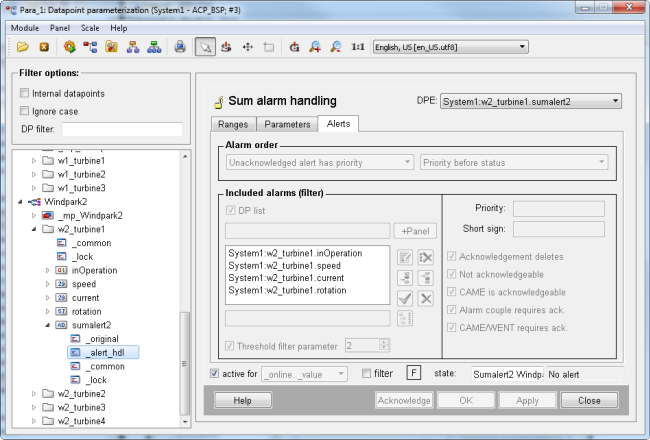
- Аларм w1_turbine1.inOperation устанавливается с аларм-классом A.
- Устанавливаются оба групповых аларма.
- Аларм w2_turbine1.inOperation устанавливается с аларм-классом B.
- Для группового аларма w1_turbine1.sumalert1 применяется пороговый фильтр (2 аларма).
- Групповой аларм w2_turbine1.sumalert2 не использует фильтр (существует только один аларм с аларм-классом «A»).
- Срабатывает одиночный аларм w2_turbine1.current с аларм-классом A.
- Для группового аларма w2_turbine1.sumalert2. теперь применяется фильтрация (2 аларма с аларм-классом А).
Каскадирование групповых алармов (использование групповых алармов в групповых алармах)
«КАСКАД Цифра» поддерживает использование групповых алармов в групповых алармах со скрытием в таблице алармов нижестоящих групповых алармов при достижении порогового значения на уровне вышестоящего группового аларма. В данном случае речь идет о каскадировании групповых алармов с иерархической фильтрацией алармов.
При этом действуют следующие правила:
- Обработчик групповых алармов с пороговым фильтром обрабатывает только привязанные к нему обработчики [групповых] алармов. Например, УСТН.овлены алармы аларм-диапазонов «warning» и «alarm» («A», «B», «D» на рисунке ниже). Групповой аларм будет отображаться в таблице алармов при достижении порога («S2» на рисунке ниже).
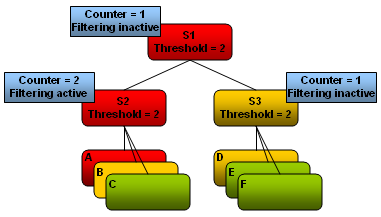
- При достижении порога отдельные алармы, участвующие в формировании группового аларма, будут отфильтрованы, и вместо них в панели алармов будет отображаться групповой аларм. Т.е. в таблице алармов будут отображаться алармы «S2» и «D».
- Обработчик групповых алармов с пороговым фильтром обрабатывает только привязанные к нему обработчики [групповых] алармов. Как показано на рисунке выше, к групповому аларму «S2» привязаны алармы «A», «B» и «C», а к групповому аларму «S3» привязаны алармы «D», «E» и «F».
- Алармы, участвующие в формировании данного группового аларма, не учитываются / не фильтруются на уровне вышестоящего группового аларма (к которому привязан данный групповой аларм). Т.е. алармы «A», «B», «C», «D», «E» и «F» на рисунке выше не учитываются / не фильтруются на уровне группового аларма «S1».
 ПРИМЕР
ПРИМЕР

К групповому аларму «S1» привязаны групповые алармы «S2» и «S3«.
Значение порогового фильтра также равно 2.
УСТН.овлены алармы «A», «B» и «U».
В таблице алармов будут отображаться алармы «S2» и «U«.
S2: Порог достигнут => нижестоящие алармы фильтруются.
U: Порог не достигнут.
«S1» также не будет отображаться в таблице алармов, поскольку порог не достигнут. Несмотря на то, что групповой аларм «S3» УСТН.овлен, поскольку УСТН.овлен «U«, «S3» не учитывается в «S1«, так как порог на уровне «S3» не достигнут.
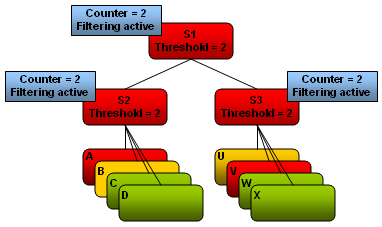
УСТН.овлены алармы «A«, «B«, «U» и «V«.
Отображается аларм «S1«.
«S1«: порог достигнут => нижестоящие алармы «S2» и «S3» фильтруются.
«S2»: нижестоящие алармы фильтруются. «S2» также не отображается, поскольку достигнут порог на вышестоящем уровне «S1».
«S3»: нижестоящие алармы фильтруются. «S3» также не отображается, поскольку достигнут порог на вышестоящем уровне «S1».
Детальная информация о групповом аларме
Панель детальной информации о групповом аларме открывается при двойном щелчке левой кнопкой мыши по групповому аларму в таблице алармов.
Рисунок: детальная информация по групповым алармам
Флажок, установленный в столбце «Отфильтрованный», указывает на то, что аларм был скрыт в таблице алармов в связи с фильтрацией алармов. Значение порогового фильтра для группового аларма настраивается в модуле PARA, панель настройки конфигурационного элемента группового аларма, вкладка «Алармы«, флажок «Пороговый фильтр». Фильтр используется для указания количества отдельных алармов, при достижении которого, вместо отдельных алармов, участвующих в формировании данного группового аларма, в таблице алармов будет отображаться только групповой аларм. Все отдельные алармы, вызвавшие данный групповой аларм, отображаются в панели детальной информации о групповом аларме, где также отображается информация, были ли алармы скрыты в панели алармов [и событий] в связи с применением порогового фильтра..
Отображение в таблице алармов только данного группового аларма вместо отдельных алармов, участвующих в формировании данного группового аларма (вне зависимости от значения порогового фильтра), настраивается в модуле PARA, панель настройки конфигурационного элемента группового аларма, вкладка «Алармы», флажок «фильтр«. При установке данного флажка, в панели алармов [и событий] будет отображаться только групповой аларм, даже если порог не был достигнут. Индикаторы использования фильтрации расположены в столбце «Фильтр активен«.
openAES()
Функция предназначена для открытия панели алармов и событий в указанной позиции и обеспечивает печать верхней таблицы панели алармов и событий, а также сохранение содержимого данной таблицы.
Синтаксис
int openAES(string screenConfig, string module, int action, [string fileName], int xPos, int yPos);
Параметр
| Параметр | Описание |
| screenConfig | Имя конфигурации AES (панели алармов и событий). Указываемое имя конфигурации AES должно соответствовать одной из конфигураций (например, «aes_default»), доступных в выпадающем списке «конфигурации AES» на панели настройки AES. Допускается использование пользовательских конфигураций. |
| module | Имя модуля, в котором должна открываться панель алармов и событий. Значение по умолчанию: «»КАСКАД Цифра» AES». Значение по умолчанию «»КАСКАД Цифра» AES» используется в том случае, если желаемое имя модуля не указано явно.При указании вместо имени модуля значения «TRUE» панель алармов и событий будет отображаться поверх остальных окон. При указании вместо имени модуля значения «FALSE» панель алармов и событий может перекрываться другими окнами. В том случае, если имя модуля указано явно, используется имя модуля. openAES(«aes_default») // Открытие панели в соответствии с настройкамиopenAES(«aes_default», TRUE) // Открытие панели поверх остальных оконopenAES(«aes_default», FALSE) // Открытие панели с возможностью перекрытия другими окнамиopenAES(«aes_default», «HUGO») // Открытие панели в соответствии с настройками в модуле «HUGO» |
| action | Требуемое действие. Действие задается при помощи константы. Допустимые константы:const int AES_ACTION_INTERACT = 0; // Режим по умолчаниюconst int AES_ACTION_AUTORUN = 1; // Открытие панели алармов и событий с запуском [обновления информации в таблицах]const int AES_ACTION_PRINT = 2; // Вывод на печать верхней таблицы панели алармов и событий. Вывод таблицы на печать допускается только в режиме закрытого временного интервала. В связи с этим, при необходимости печати верхней таблицы, в панели настройки таблицы для верхней таблицы должен быть выбран закрытый временной интервал, при этом данная конфигурация таблицы должна быть сохранена. Затем конфигурация таблицы должна быть включена в конфигурацию AES (панель настройки AES, вкладка «Общие настройки AES», выпадающий список «Конфигурация таблицы» для верхней таблицы).const int AES_ACTION_SAVE = 3; // Сохранение содержимого панели алармов и событий Константы расположены в файле <путь_КАСКАД>/scripts/libs/aes.ctl |
| fileName | Имя файла, выводимого на печать. Должен использоваться относительный путь. Файлы, сохраняемые с помощью панели алармов и событий (и которые могут быть выведены на печать), находятся в директории <путь_проекта>/data. |
| xPos | Позиция панели по оси «x», например, 200. openAES(screenConfig, module, action,» «,200,100 ) |
| yPos | Позиция панели по оси «y», например, 100 openAES(screenConfig, module, action,» «,200,100 ) |
Возвращаемое значение
В случае успешного выполнения функции возвращается 0, в случае возникновения ошибок (если конфигурация не обнаружена) возвращается -1.
Ошибки
Не найдена конфигурация.
Описание
Функция предназначена для открытия панели алармов и событий.
 ПРИМЕР
ПРИМЕР
В примере ниже представлено открытие панели алармов и событий.
| main() { string screenConfig, module, fileName; int action = AES_ACTION_PRINT; // Печать таблицы screenConfig = «config»; /* Конфигурация AES согласно панели настройки AES */ module = «Vision_2»; /* Имя модуля, в котором должна быть открыта панель алармов и событий */ fileName = «table1»; /* Имя файла, который должен быть направлен на печать. Файлы, которые были сохранены (и могут быть напечатаны) с использованием панели алармов и событий, расположены в директории <путь_проекта>/data */ openAES(screenConfig, module, action, fileName); DebugN(«Функция была выполнена успешно»); } |
Принадлежность
Панель алармов и событий, обработка алармов
Область доступности
CTRL
См. также
Пример добавления пользовательского столбца
В данном разделе представлены порядок добавления пользовательского столбца в панели алармов и событий, а так же порядок применения библиотеки DLL для вывода значений в пользовательском столбце.
Формируемые в примере значения в пользовательском столбце зависят от значений в столбцах «Направление» и «Квитирование» и представляют собой тексты ”I am active — and not acknowledged” (Активный аларм — не квитированный), ”I am active — and acknowledged” (Активный аларм — квитированный) и т.п.
Для добавления столбца выполните следующие действия:
- Установите API (если еще не установлен). См. раздел «Установка API».
- Скомпилируйте файл ”TabUtilEx.dll” и поместите его в директорию <путь_проекта>/bin. Исходный код для компиляции расположен в директории <путь_КАСКАД>/api/SampleTabUtil.
 ВНИМАНИЕ
ВНИМАНИЕ
- При обновлении «КАСКАД Цифра» версии 3.0 до версии 3.01 для использования пользовательских функций перекомпилируйте библиотеку «TabUtilEx.dll».
- Для работы указанного ниже примера требуется файл каталога сообщений «MYAES.cat», образец которого находится в директории <путь_КАСКАД>/api/SampleTabUtil. Данный файл необходимо скопировать в директорию /msg проекта.
- Используя образец функции, представленной в «SampleTabUtil.cxx», создайте функцию, которая будет обрабатывать значения двух столбцов. При вызове функции будут использоваться два аргумента:
«_ack_state» = статус квитирования аларма
и
«_direction» = направление аларма. Ниже представлен код данной функции:
TABUTIL_EXPORT int tabUtilTranslateDirection(const DynVar &in,
DynVar &out )
// Аргумент передан в функцию
// Возвращаемое значения функции
{
// Local data
IntegerVar *pAckStateValue; // Первый аргумент – «_ack_state»
BitVar *pDirectionBit; // Второй аргумент – «_direction»
int t; //Счётчик по аргументам, переданным в функцию
char szBuffer[ 100 ]; //Буфер, используемый для формирования ответа
CharString strActive; /* Текст, который отображается,
когда элемент активен/неактивен */
CharString strAcked; // Текст, который отображается, когда элемент квитирован
bool bFound;
//Ожидаются два достоверных аргумента
//Убедитесь, что возвращаются допустимые указатели с допустимым типом данных
for( t=1; t <= 2; t++)
{
if( !in[t] ) //если нет допустимого указателя
return -1; // выход из функции
if( in[t]->isA() != ANYTYPE_VAR )
/* Все аргументы должны быть ANYTYPE_VAR */
return -1; //иначе производится выход
}
//Преобразуйте первый аргумент в целочисленную переменную INTEGER_VAR.
//Это будет «_ack_state».
if( ((AnyTypeVar *)in[1])->getVar()->convert( INTEGER_VAR, (Variable *&)
pAckStateValue ) != Variable::OK )
{
return -1;
}
/* Преобразуйте второй аргумент в BIT_VAR. Это будет направление:
«УСТ» или «СНЯТ»*/
if( ((AnyTypeVar *)in[2])->getVar()->convert( BIT_VAR, (Variable *&)
pDirectionBit ) != Variable::OK )
{
/* если преобразование завершится неудачно, то обязательно удалите аргументы,
внесенные ранее */
delete pAckStateValue;
return -1;
}
/* Найдите соответствующую языковую запись в файле каталога
«MYAES.CAT»*/
//правильный текст необходим для статусов «Активен/Неактивен» and «Квитирован/Неквитирован»
strActive = StrUtil::catgets(«MYAES»,(PVSSshort)*pDirectionBit ? «active»
: «inactive», bFound );
if( !bFound )
strActive = «Catalogue file ?»;
strAcked = StrUtil::catgets(«MYAES», (PVSSshort)*pAckStateValue ? «acked»
: «not_acked», bFound );
if( !bFound )
strAcked = «Catalogue file ?»;
//Отформатируйте фактическую строку, которая должна быть показана на панели AES
sprintf( szBuffer, «%s — %s»,(const char *)strActive, (const char *)
strAcked );
//Выделите строку, которая должна быть возвращена функцией
out.append( new AnyTypeVar (new TextVar( szBuffer )));
//Освободите все объявленные переменные
delete pDirectionBit;
delete pAckStateValue;
return 1;
}
Выделенная жирным шрифтом часть кода представляет собой объединение двух аргументов в единую возвращаемую строку.
- Создайте пользовательский столбец. В данном столбце будет вызываться функция ”tabUtilTranslateDirection”, которая представлена в библиотеке DLL.
- Зарегистрируйте функцию DLL (C++). Откройте панель настройки AES (Управление системой -> Настройки -> Настройки панели алармов и событий). Перейдите на вкладку «Алармы» и нажмите кнопку «Настройка функций». Укажите имя функции «tabUtilTranslateDirection» и с помощью кнопки «…» выберите для функции аргументы «_alert_hdl.._ack_state» и «_alert_hdl…_direction».
Рисунок: панель настройки функций
- Добавьте новый столбец при помощи
кнопки . Дважды щелкните левой кнопкой мыши по новому столбцу. Откроется панель настройки столбца.
Рисунок: панель настройки столбца
Установите переключатель «Функции API» и выберите в выпадающем списке функцию «tabUtilTranslateDirection». В выпадающем списке «ПоЩелчку()» выберите опцию «doAcknowledge». Подобная настройка обеспечивает возможность квитирования аларма щелчком левой кнопки мыши по столбцу.
- В связи с тем, что стандартные конфигурации панели алармов и событий не должны изменяться, в панели настройки AES создайте новую конфигурацию AES с именем «MyAES» (Управление системой -> Настройки -> Настройки панели алармов и событий).
- Для создания конфигурации используется кнопка «Новая конфигурация», расположенная на вкладке «Общие настройки AES».
- Нажмите кнопку сохранения.
- Снимите для нижней таблицы флажок «активна», поскольку в примере требуется отображение только алармов.
Рисунок: конфигурация «MyAES»
- Для верхней таблицы нажмите кнопку
«Настройка верхней таблицы» . В панели настройки таблицы нажмите кнопку «Новая конфигурация»
и задайте имя новой конфигурации в открывшемся диалоговом окне.
Рисунок: панель настройки таблицы
- На вкладке «Отображение» панели настройки таблицы переместите новый столбец в список отображаемых столбцов.
- Сохраните конфигурацию при помощи кнопки «Сохранить конфигурацию»
(см.рисунок выше).
![]() ПРИМЕЧАНИЕ
ПРИМЕЧАНИЕ
В пользовательском проекте, например, по нажатию кнопки, возможен вызов функции «openAES()», позволяющей открывать пользовательскую конфигурацию панели алармов и событий вместо конфигурации по умолчанию.
- Откройте панель алармов (Управление системой -> Диагностика -> Панель алармов).
- Сформируйте аларм. В новом столбце будут отображаться состояние квитирования и направление аларма.
Рисунок: панель алармов и событий с новым столбцом
Панель настройки таблицы
Панель предназначена для определения данных, отображаемых в таблицах алармов и событий. Панель позволяет задавать критерии фильтрации отображаемых данных, а также выполнять другие настройки. Панель открывается при нажатии кнопки «Настройка», расположенной на панели алармов и событий (кнопка с перекрещенными инструментами).
Панель содержит следующие вкладки:
«Временной интервал», «Фильтр», «Фильтр по типам», «Фильтр по состояниям», «Фильтр по системам», «Сортировка», «Отображение», «Общее» и «Расширеный фильтр»
а также следующие кнопки:
Создание новой конфигурации. При нажатии кнопки открывается диалоговое окно, в котором необходимо ввести имя новой конфигурации.
Сохранение конфигурации.
Удаление выбранной конфигурации.
Конфигурация таблицы
Настройки, выполненные на различных вкладках панели (временной диапазон, критерии фильтрации, порядок сортировки данных и т.д.), могут быть сохранены под общим именем. Для создания новой конфигурации необходимо нажать кнопку «Новая конфигурация», ввести имя новой конфигурации в открывшемся диалоговом окне и нажать кнопку «Сохранить конфигурацию». Имеющиеся конфигурации могут быть выбраны при помощи выпадающего списка. Для удаления конфигурации ее необходимо выбрать в выпадающем списке и нажать кнопку «Удалить конфигурацию». Перед редактированием конфигурации ее также необходимо выбрать в выпадающем списке. Изменение конфигурации выполняется на вкладках. Для сохранения изменений необходимо нажать кнопку «Сохранить конфигурацию». Кнопка «ОК» служит для закрытия панели с предварительным сохранением внесенных изменений. Кнопка «Отменить» служит для закрытия панели без сохранения внесенных изменений.
 ПРИМЕЧАНИЕ
ПРИМЕЧАНИЕ
В многоязычном проекте фильтрация алармов осуществляется согласно текущему языку интерфейса пользователя.
 ПРИМЕЧАНИЕ
ПРИМЕЧАНИЕ
При подготовке нижеприведенных описаний вкладок использовалась таблица алармов. В связи с отсутствием особых различий между таблицами алармов и событий данные описания также применимы для работы с конфигурациями для таблицы событий.
Временной интервал
Рисунок: вкладка «Временной интервал»
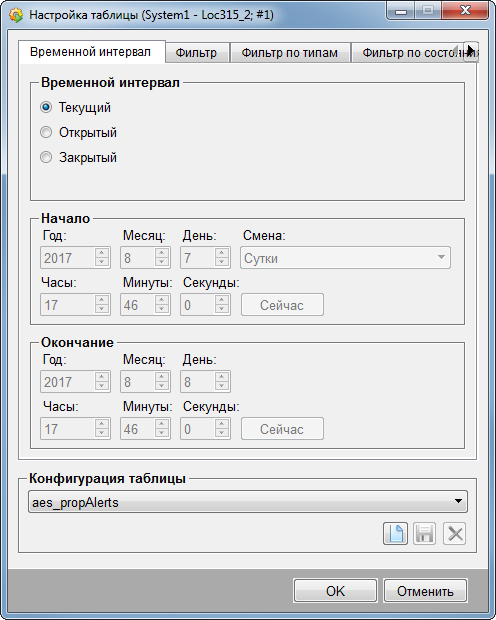
Вкладка «Временной интервал» предназначена для выбора временного интервала алармов, отображаемых в таблице.
Текущий
Отображение всех текущих алармов.
 ВНИМАНИЕ
ВНИМАНИЕ
Сортировка по времени в таблице алармов и событий возможна только в том случае, если время отображается в формате Год/Месяц/День/Часы/Минуты/Секунды.
Открытый
При выборе открытого интервала, количество алармов, отображаемых в таблице алармов начиная с момента активации данного фильтра, не будет превышать указанное «Максимальное количество строк». В данном режиме также возможно отображение исторических данных. Интервал для исторических данных может быть настроен либо в данной панели, либо в панели управления системой (Управление системой -> Настройки -> Общие настройки -> Интервал для исторических данных (откр.) [мин]). По умолчанию интервал составляет 30 минут. Если количество алармов превышает заданное максимальное количество строк, будут выводиться только самые последние алармы. Таким образом сразу после открытия панели в ней отображаются самые последние сообщения.
Рисунок: временной интервал с привязкой к данной конфигурации
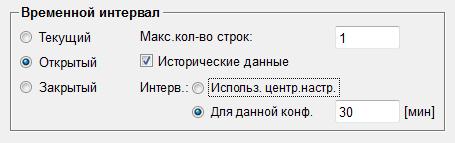
![]() ВНИМАНИЕ
ВНИМАНИЕ
При открытом временном интервале, при переключении в резервированной системе, алармы будут удалены, при этом будет выведено соответствующее сообщение.
![]() ВНИМАНИЕ
ВНИМАНИЕ
При открытом временном интервале, при потере подключения к одной из систем в распределенной системе, алармы и события данной системы будут удалены.
Закрытый
Для закрытого временного интервала могут быть заданы начало и окончание данного интервала. Предустановленные временные интервалы могут быть выбраны из выпадающего списка. При выборе интервалов «Любой день» и «Любой временной интервал» требуется дополнительная настройка в областях «Начало» и «Окончание» (поля в областях становятся доступными после выбора соответствующего пункта). Время начала должно предшествовать времени окончания. Времена начала и окончания могут находиться в будущем. С помощью кнопки «Сейчас» могут быть выбраны текущие дата и время.
При выборе в выпадающем списке опций «сегодня», «вчера» или «любой день», могут быть выбраны различные смены.
![]() ВНИМАНИЕ
ВНИМАНИЕ
В том случае, если в режиме закрытого временного интервала опрашивается большое количество точек данных, количество обрабатываемых элементов точек данных будет ограничено 1000.
![]() ПРИМЕЧАНИЕ
ПРИМЕЧАНИЕ
В режиме закрытого или открытого временного интервала пороговый фильтр недоступен.
Фильтр
Рисунок: вкладка «Фильтр»

Вкладка предназначена для настройки фильтрации алармов по заданным критериям.
Краткое обозначение
Данное поле используется для настройки фильтрации алармов по их кратким обозначениям. Краткое обозначение определяется при настройке аларм-класса. В свою очередь, аларм-класс используется при настройке обработки алармов для элемента точки данных. Например, «V» (от нем. «Vorwarnung») — «заблаговременное предупреждение», «W» (от нем. «Warnung») — «предупреждение», «A» (от нем. «Alarm») — «тревога». Также возможна фильтрация по нескольким кратким обозначениям. В подобном случае интересующие краткие обозначения должны быть разделены запятыми (например, «A,B»).
Приоритет
Данное поле используется для настройки фильтрации алармов по их приоритетам (т.е. будут отображаться только алармы с указанным приоритетом). Имеется возможность задания одного уровня приоритета, нескольких уровней приоритета или диапазона приоритетов. Синтаксис соответствует синтаксису, используемому в функции «numberMatch()». Пример: «10» для приоритета 10, «10 and 20» для приоритетов 10 и 20 или «10-30» для приоритетов от 10 до 30.
ПРИМЕЧАНИЕ
Настройки, выполненные в панели общих настроек, превалируют над настройками, выполненными в панели настройки таблицы. Т.е., например, при указании в панели общих настроек минимального приоритета алармов 60, и приоритета 40 в панели настройки таблицы, в таблице алармов будут отображаться только алармы с приоритетом выше или равным 60.
 ВНИМАНИЕ
ВНИМАНИЕ
При настройке фильтрации по приоритетам необходимо убедиться в корректности задаваемых приоритетов. Допустимый диапазон приоритетов: от 0 до 255. Значение, например, «300» недопустимо.
Текст аларма, Описание
В текстовых полях для текста аларма или описания аларма могут использоваться знаки подстановки «?» (для одного символа) и «*» (для нескольких символов). Синтаксис соответствует синтаксису, используемому в функции «patternMatch()».
В полях «Текст аларма» или «Описание» может быть указан только один критерий фильтрации (на поле).
Логическая комбинация
Для первых трех критериев фильтрации (краткое обозначение, приоритет и описание алармов) также должно быть задано правило их объединения (по «И» или по «ИЛИ» (AND/OR)), т.е. на панели будут выводиться только те алармы, у которых краткое обозначение, и/или приоритет и/или текст аларма соответствуют указанным критериям фильтрации. Фильтр по «Описанию» всегда объединяется по «И». Например, при вводе в поле «Описание» текста «Engine_Plant1» и в поле «Приоритет» значения «20» будут отображаться только алармы с приоритетом 20 и описанием «Engine_Plant1».
 ВНИМАНИЕ
ВНИМАНИЕ
Результаты фильтрации по описанию всегда объединяются логическим «И» с результатами фильтрации по краткому обозначению, приоритету и тексту аларма.
Фильтр по DPE
Данный переключатель служит для активации фильтрации по элементам точек данных. При этом также возможна фильтрация по именам видов и узлам CNS (служба общих имен (Common Name Service)) (см. главу «Селектор точек данных, основы»). Возможна фильтрация по элементам точек данных других систем, например, входящих в состав распределенной системы.
При знаках подстановки: Поиск DP
Имеется возможность использования знаков подстановки при фильтрации по точкам данных. Критерии фильтрации вводятся в области «Точки данных /знаки подстановки». При нажатии кнопки «Поиск DP» открывается дочерняя панель с результатами поиска.
 ПРИМЕЧАНИЕ
ПРИМЕЧАНИЕ
Максимально допустимый объем результата поиска ограничен 1000 элементами.
- Для поиска всех элементов, имена которых начинаются с <текста>, необходимо использовать шаблон для поиска <текст>*.
- Для поиска всех элементов, имена которых оканчиваются <текстом>, необходимо использовать шаблон для поиска *<текст>.
- Для поиска всех элементов, имена которых содержат <текст>, необходимо использовать шаблон для поиска *<текст>*.
- Для поиска всех элементов, имена которых не содержат <текст>, перед шаблоном для поиска необходимо использовать символ » ! «, например, !<текст>*, !*<текст> или !*<текст>*.
ПРИМЕР
При использовании шаблона для поиска «Ex*» будут выведены следующие результаты:
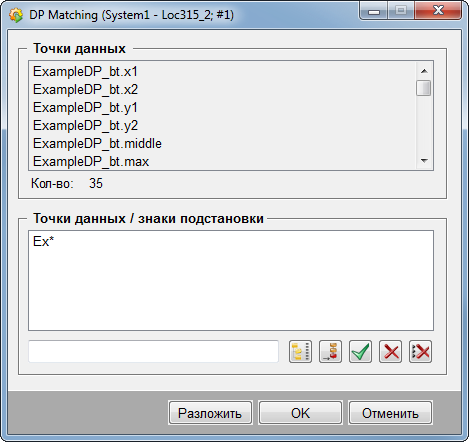
Фильтр по группам
Данный переключатель служит для активации фильтрации по группам точек данных. По умолчанию для выбора в выпадающем списке доступны стандартные основные группы. В набор критериев фильтрации (область «Точки данных / знаки подстановки») могут быть добавлены фильтры по элементам точек данных, фильтры по группам или фильтры для отбора точек данных с использованием знаков подстановки.
Рисунок: фильтр по элементам точек данных или по группе точек данных

При нажатии кнопки «Группа DP» открывается панель администрирования групп точек данных. Панель открывается только для информирования и не может использоваться для фактической фильтрации данных.
Рисунок: панель администрирования групп точек данных
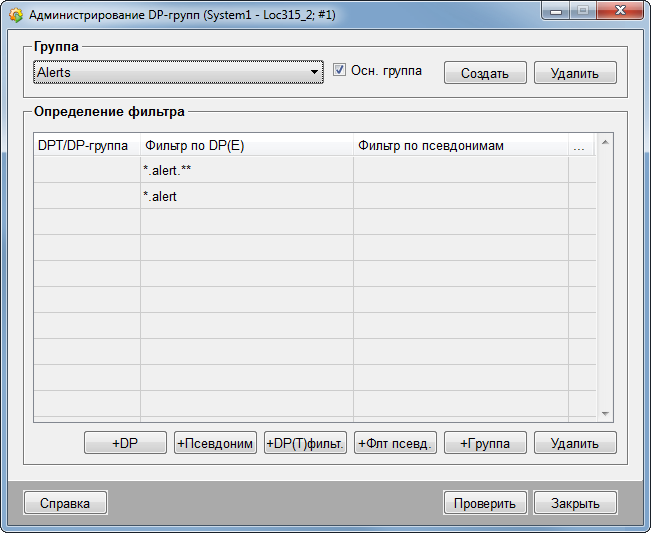
 ВНИМАНИЕ
ВНИМАНИЕ
Возможна фильтрация ЛИБО по группам точек данных, ЛИБО по точкам данных.
ВНИМАНИЕ
При фильтрации по группам точек данных, группы должны существовать во всех системах, при этом в группах должны использоваться точки данных собственных систем. Технически возможно создание групп с точками данных из других систем, однако подобные группы не могут использоваться в запросах и, таким образом, в панели алармов [и событий].
Фильтр по типам
Рисунок: вкладка «Фильтр по типам»

На данной вкладке могут быть выбраны типы элементов точек данных, алармы которых должны отображаться в таблице алармов. Результаты фильтрации для отдельных типов объединяются друг с другом логическим «ИЛИ». В дополнение к типам также могут отображаться или быть скрыты групповые алармы.
Типы / Состояние
Состояние выбранного типа элементов точек данных («Отображать» или «Не отображать») изменяется при щелчке левой кнопкой мыши по соответствующей строке. Настройки в данной таблице объединяются логическим «ИЛИ». В том случае, если состояние для всех типов элементов точек данных будет установлено как «Не отображать», алармы не будут отображаться в панели алармов и событий.
Сбросить
При нажатии данной кнопки состояния для всех типов элементов точек данных изменяются на «Отображать».
Инвертировать
При нажатии данной кнопки состояния для всех типов элементов точек данных инвертируются.
Групповые алармы
По умолчанию групповые алармы не отображаются. Для выбора отображаемых алармов используются переключатели. При выборе опции «Без групповых алармов» групповые алармы не будут отображаться в таблице алармов.
Опция «Пороговый фильтр» активирует автоматическую фильтрацию алармов, при которой пользователь может установить предельное количество отдельных алармов (участвующих в формировании данного группового аларма), при достижении которого в таблице алармов будет выводиться только групповой аларм (опция недоступна в режимах закрытого и открытого временных интервалов). Например, при установке значения порогового фильтра, равного 4, при поступлении 4 алармов, участвующих в формировании данного группового аларма, в таблице алармов будет отображаться только данный групповой аларм. Значение порогового фильтра настраивается в модуле PARA в панели обработки групповых алармов, вкладка «Алармы». В модуле PARA дополнительно может быть выполнена настройка, при которой даже при недостижении порога на экран всегда будет выводиться только групповой аларм. Для этого в модуле PARA в панели обработки групповых алармов необходимо использовать флажок «фильтр».
ВНИМАНИЕ
При использовании автоматической фильтрации алармов, для группового аларма в модуле PARA пользователем должен быть указан аларм-класс.
Автоматическая фильтрация алармов может использоваться в режиме текущего временного интервала таблицы алармов и не может использоваться в режимах открытого или закрытого временных интервалов таблицы алармов.
Фильтр по состояниям
Рисунок: вкладка «Фильтр по состояниям»

Переключатели в области «Фильтры по квитированию» позволяют управлять отображением алармов в зависимости от состояния квитирования:
- Все – отображение алармов не зависит от состояния квитирования
- Неквитированные – отображаются только неквитированные алармы
- Квитированные – отображаются только квитированные алармы
- Неквитируемые – отображаются только неквитируемые алармы
- Самые давние неквитированные – отображаются только самые давние квитируемые алармы
При установке флажка «Только ожидающие обработки», в таблице алармов будут отображаться только ожидающие обработки алармы, квитированные или СНЯТые алармы будут скрыты.
Более подробная информация о типах квитирования представлена в разделе «_alert_class (Аларм-класс)».
Доступность опций в области «Фильтры по направлениям» зависит от выбранного временного интервала:
- Все – отображаются все алармы (УСТН.овленные и СНЯТые). Опция доступна для временных интервалов «Текущий», «Открытый» и «Закрытый».
- 1 строка для УСТН. и СНЯТ – алармы УСТН. и СНЯТ отображаются в одной строке. При раздельном квитировании алармов УCТН. и СНЯТ, при совмещении строк алармов УСТН. и СНЯТ до квитирования аларма УСТН., при попытке квитирования аларма СНЯТ будет выведено диалоговое окно, информирующее о том, что аларм СНЯТ не является самым давним алармом, но может быть квитирован совместно с соответствующим алармом УСТН. (самым давним). Подобное общее квитирование функционирует только в случае отдельного квитирования алармов. Опция доступна только для временного интервала «Текущий».
- Направление – отображаются либо только алармы УСТН., либо только алармы СНЯТ. Опция доступна для временных интервалов «Открытый» и «Закрытый».
Область «Фильтр по комментариям к алармам» предназначена для настройки фильтрации алармов по текстам комментариев к ним.
При наличии всех указанных ключевых слов в комментариях к алармам соответствующие алармы будут отображаться в таблице алармов. Т.е., например, если какое-либо ключевое слово не будет найдено в комментариях к аларму, дальнейшая проверка на предмет наличия последующих ключевых слов в комментариях к данному аларму будет прервана, и данный аларм не будет отображаться в таблице алармов.
Для отображения аларма, в комментариях к которому не содержится интересующее ключевое слово, перед данных ключевым словом следует использовать восклицательный знак (например, » !Квитировано «).
ПРИМЕР
Для аларма A добавлен комментарий «Критическое состояние — Квитировано — Достигнут предупредительный интервал — СНЯТ»
Для аларма B добавлен комментарий «Достигнут предупредительный интервал — Не квитировано — СНЯТ»
Для аларма C добавлен комментарий «Критическое состояние — СНЯТ»
- Фильтр к комментариям к алармам:
Критическое состояние
!Квитировано
Будет отображен аларм C. - Фильтр к комментариям к алармам:
СНЯТ
!Не квитировано
Будут отображены алармы A и C.
Фильтр по системам/Доп. значения
Рисунок: вкладка «Фильтр по системам/Доп.значения»

Имеется возможность фильтрации алармов по отдельным системам распределенной системы. На вкладке отображаются все известные на данный момент системы. При установке флажка «Все доступные системы» панель алармов [и событий] динамически устанавливает соединение с системами, которые не были известны в момент настройки. При щелчке левой кнопкой мыши по записи в списке состояние инвертируется (например, состояние «Отображать» изменяется на «Не отображать»).
В панели алармов [и событий] алармы отображаются с именами систем в качестве суффикса, например:
ВНИМАНИЕ
При остановке и повторном запуске одной из систем в составе распределенной системы, алармы данной системы будут отображаться автоматически либо при установленном флажке «Все доступные системы», либо при явном подключении к данной системе.
ВНИМАНИЕ
При выборе открытого временного интервала и при установке флажков «Исторические данные» (на вкладке «Временной интервал») и «Все доступные системы», будут отображаться исторические данные только тех систем, которые известны на момент отображения.
Дополнительные значения
Данная область предназначена для настройки дополнительных условий. Алармы будут выводиться на экран только при выполнении заданных условий. Результаты операций с дополнительными значениями могут объединяться по «И» или по «ИЛИ».
Аларм может содержать до 32-х дополнительных значений, которые могут опрашиваться по отдельности. Данные дополнительные значения могут быть адресованы как атрибуты конфигурационного элемента «_alert_hdl.._add_value_1» – «_alert_hdl.._add_value_32»
Сортировка
Рисунок: вкладка «Сортировка»

Вкладка предназначена для задания критериев сортировки алармов в таблице алармов. Имена столбцов («Приоритет», «Краткое обозначение» и т.д.) из общего списка доступных столбцов (слева) могут быть добавлены в список порядка сортировки (справа) при помощи двойного щелчка левой кнопкой мыши по имени интересующего столбца или при помощи кнопок со стрелками, направленными вправо. Удаление имен столбцов из списка порядка сортировки (из списка справа) осуществляется при помощи кнопок со стрелками, направленными влево. Кнопки с двойными стрелками перемещают все имена столбцов. Кнопки со стрелками, направленными вверх и вниз, предназначены для изменения порядка сортировки столбцов. Установка/снятие флажков в колонке «По возрастанию» позволяет управлять сортировкой по возрастанию или по убыванию.
 ПРИМЕЧАНИЕ
ПРИМЕЧАНИЕ
По умолчанию в системе преднастроена сортировка по времени.
Отображение
Рисунок: вкладка «Отображение»
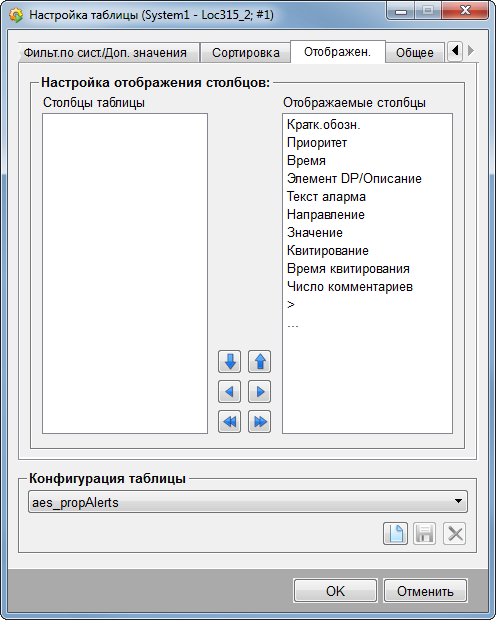
Данная вкладка предназначена для управления порядком следования столбцов таблицы и их видимостью (скрытием/отображением). На панели алармов [и событий] будут отображаться только те столбцы, которые находятся в списке «Отображаемые столбцы».
ВНИМАНИЕ
Новые столбцы, добавляемые при помощи панели настройки, по умолчанию скрыты. Видимость данных столбцов должна быть активирована явным образом.
Общее
Рисунок: вкладка «Общее»
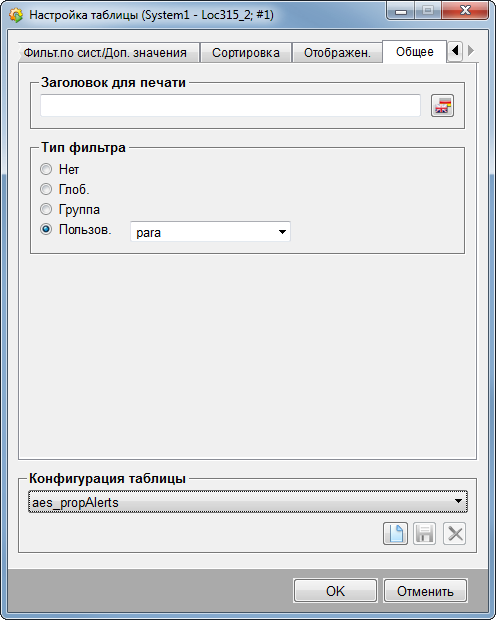
На данной вкладке может быть задан заголовок, выводимый на распечатках таблицы алармов. При работе с многоязычным проектом заголовок может быть задан на нескольких языках (при помощи кнопки выбора языка).
Область «Тип фильтра» предназначена для управления полномочиями других пользователей/групп на изменение настроек таблицы алармов. Доступные опции:
- «Нет» – фильтр деактивирован
- «Глобальный» – изменения могут вносить все глобальные пользователи (root/admin)
- «Группа» – изменения могут вносить только члены указанной группы. Для выбора группы служит выпадающий список.
- «Пользователь» – изменения может вносить только указанный пользователь. Для выбора пользователя служит выпадающий список.
 ПРИМЕЧАНИЕ
ПРИМЕЧАНИЕ
Для отображения в выпадающем списке новой только что созданной группы пользователей требуется перезапуск таблицы алармов.
Расширенный Фильтр
На вкладке «Расширенный фильтр» панели «Свойства панели алармов» можно реализовать расширенные параметры фильтрации алармов и событий для вашего проекта.
Рисунок: вкладка «Расширенный фильтр»
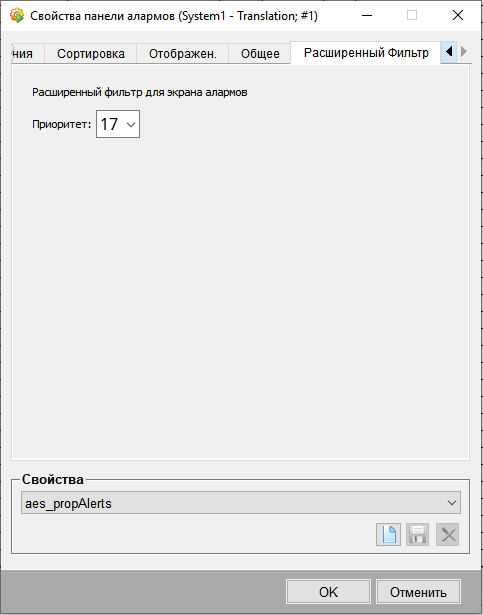
Расширенный фильтр можно использовать для создания собственных правил фильтрации алармов или онлайн- и оффлайн- значений событий. Для алармов все конф. элементы alert_hdl могут быть отфильтрованы, а для событий – только _online и _offline.
Чтобы организовать расширенный фильтр, необходимо выполнить несколько шагов. Ниже представлены шаги, необходимые для реализации расширенных фильтров.
- В секции [ui] конфигурационного файла проекта нужно установить запись aesExtendedFilter со следующими значениями:
-
- 1 (расширенный фильтр используется для панели алармов),
- 2 (расширенный фильтр используется для панели событий),
- 3 (расширенный фильтр используется для панели алармов и событий).
-
- В зависимости от того, для какой панели вы хотите использовать фильтр, используйте одну из следующих панелей:
Панель алармов: путь_КАСКАД/panels/vision/aes/AS_propFilterExtended.pnl
Панель событий: путь_КАСКАД/panels/vision/aes/ES_propFilterExtended.pnl
Панель алармов и событий: путь_КАСКАД/panels/vision/aes/AES_propFilterExtended.pnl
Рисунок: расширенный фильтр для панели алармов: panels/vision/aes/AS_propFilterExtended.pnl

- Добавьте на панель графический объект, например выпадающий список, переключатель или список. В этом примере используется выпадающий список, содержащий различные приоритеты алармов. Если вы используете выпадающий список, добавьте в него приоритеты предупреждений (см. ниже).
- Добавьте, например, следующий код в событие «Changed» выпадающего списка:
main()
{
txtExtendedFilters.text = «‘_alert_hdl.._prior’ == » + COMBO_BOX1.text;
}
- Откройте панель через консоль и активируйте флаг отладки для этой панели. Обратите внимание, что текстовое поле отображается для панели только при активированном флаге отладки:
-p vision/aes/AS_propFilterExtended.pnl -dbg extendedFilter
Рисунок: менеджер UI и опция для открытия панели, а также установки флага отладки
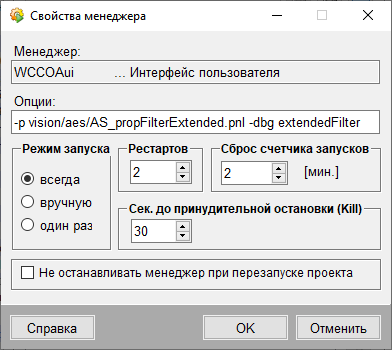
Приоритет отображается в текстовом поле при его выборе в выпадающем списке:
Рисунок: панель AS_propFilterExtended.pnl во время выполнения

Приоритет можно выбрать на вкладке «Расширенный фильтр» в «Свойствах» панели алармов или событий:
Рисунок: Расширенный фильтр и опция фильтра для приоритета аларма
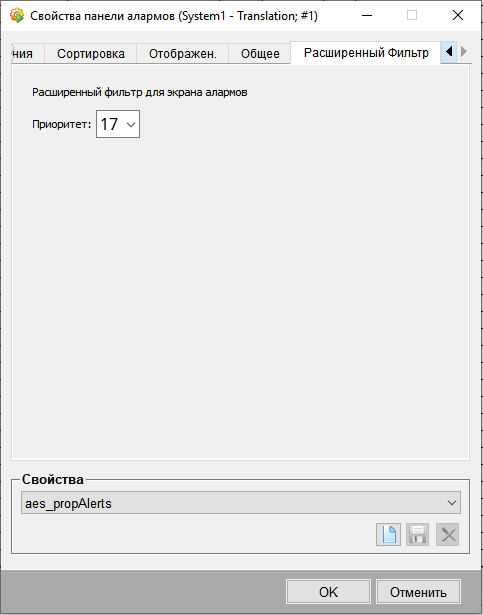
Этот пример используется для панели алармов, и на экране оповещения отображаются только алармы с приоритетом 20. Аналогичным образом можно использовать другие атрибуты конфигурационного элемента alert_hdl в качестве параметра фильтра. Атрибуты конф. элемента alert_hdl см. в разделе «_alert_hdl». Если вы хотите отфильтровать события, используйте атрибуты конф. элемента «_offline» и «_online».
Панель настройки столбца
Для имеющихся и новых столбцов могут быть заданы дополнительные настройки (например, ширины столбцов, заголовки, добавленные функции). Данные настройки выполняются при помощи отдельной панели. Панель открывается при нажатии кнопки «Свойства столбца» (кнопка с перекрещенными инструментами) в панели настройки AES (вкладки «Алармы» и «События») или при двойном щелчке по интересующему столбцу в этой же панели.
Рисунок: панель настройки столбца (на рисунке показан столбец из таблицы алармов)
Позиция столбца (в списке имеющихся столбцов) и имя столбца указываются в верхней части панели (записи в этих полях не могут быть изменены).
При помощи данной панели могут быть настроены следующие свойства столбца:
- Заголовок столбца (многоязычный текст)
- Ширина столбца в таблице.
- «Динамическая ширина столбца» — при установке данного флажка пространство таблицы, не занятое столбцами с фиксированной шириной, распределяется между столбцами, для которых установлен данный флажок.
- «Использовать цвета аларм-класса» — при установке данных флажков цвета шрифта и/или фона столбца будут соответствовать цветам, определенным в аларм-классе (см. раздел «_alert_class (Аларм-класс)«).
- Функция, выполняемая при щелчке левой кнопкой мыши по столбцу. В зависимости от таблицы (алармы или события) в выпадающем списке «ПоЩелчку()»доступны различные опции:
- None – Не использовать
- DoAcknowledge: Квитирование (только для алармов).
- DisplayDetail: Отображение детальной информации об аларме.
- DisplayAlertPanel: открытие панели, заданной в настройках конфигурационного элемента «_alert_hdl» (вкладка «Параметры» панели настройки «_alert_hdl»).
- InsertComments: Добавление комментария (только для алармов)
- UserDefFunc: Выполнение функции с предварительно заданным именем «invokedAESUserFunc()», находящейся в сценарии <путь_проекта>\scripts\libs\aesuser.ctl и модифицированной пользователем требуемым образом. В функции могут также использоваться другие функции языка CONTROL. Для использования данной возможности в директорию «libs» пользовательского проекта из директории установки системы «КАСКАД Цифра» необходимо скопировать сценарий «aesuser.ctl». Далее функция «invokedAESUserFunc()» может быть изменена требуемым образом. Например, может быть открыта дочерняя панель или распечатан желаемый текст. Добавьте пользовательскую функцию после вызова функции «invokedAESUserFunc()», как показано в примере ниже:
/**
Main initialisation routine.
@param none
@author Martin Pallesch
@version 1.0
@return nothing
*/
void invokedAESUserFunc( string shapeName, int screenType, int tabType, int row, int column, string value )
{
DebugN(«invokedAESUserFunc() yourFunction shape=» + shapeName + » column=» + column + » row=» + row );
}
 ВНИМАНИЕ
ВНИМАНИЕ
В режиме «Остановлено» квитирование алармов или добавление комментариев программным способом из вызываемой по щелчку функции невозможно.
- Настройка подлежащего отображению содержимого столбца выполняется в нижней области панели. Содержимое отображается при инициализации панели алармов и событий.
 ВНИМАНИЕ
ВНИМАНИЕ
Во избежание деградации производительности, функции CONTROL не могут использоваться для выполнения вычислений по строкам или столбцам. Для решения подобных задач следует использовать интерфейс API / функции API.
Доступны четыре варианта:
- DPA: Отображение значения атрибута точки данных. Для выбора интересующего атрибута служит выпадающий список. Вы также можете задать формат для отображаемого значения в виде строки управления форматом. Строка управления форматом вводится в поле «Формат«. Для настройки столбца можно использовать следующие форматы:
- sprintf (применяется для всех атрибутов, кроме атрибутов времени) – см. главу «sprintf()». Используйте, например, «%3f» для форматирования значения с плавающей запятой. Если формат строки не указан явным образом, то используется «%s» (вывод строковых значений). Если формат недопустим, отображается соответствующая строка. Например, строка управления форматом «%bcd» отобразиться как «bcd».
- «time Format» (формат времени применяется только для атрибутов времени) – см. строку управления форматом времени в главе «timeFormat». Здесь показано время (год:месяц:день часы:минуты:секунды). Если указана строка управления форматом «%d», то отображается 26 (день даты).
 ПРИМЕЧАНИЕ
ПРИМЕЧАНИЕ
Миллисекунды будут отображаться только в том случае, если поле формата пусто. При этом формат времени будет иметь вид «ГГГГ.ММ.ДД чч.мм.сс.мс» (международный формат). При использовании пользовательского формата время будет выводиться в виде «ДД.ММ.ГГГГ чч.мм.сс».
- API functions: Здесь могут быть использованы функции, заданные при помощи «Панели настройки функций». С помощью данных функций в столбцах может быть отображена любая пользовательская информация. Сперва должны быть созданы функции C++, затем соответствующие функции должны быть заданы при помощи «Панели настройки функций».
- Функции «КАСКАД Цифра»: выберите предопределенную функцию из поля со списком. Функция определяет содержимое столбца. Здесь используются функции, которые отличаются от функций CONTROL, но имеют аналогичное описание. Это дает лучшее понимание функции. Здесь так же можно указать формат.
— Функции, доступные только для панели алармов:
- direction(): Вывод строки на текущем языке для аларма.
- getCount(): Функция для внутреннего использования. См. описание функции «getACount()«.
- getExtTimeId(): Функция для внутреннего использования. Функция возвращает имя точки данных для параметра <time> типа EXTTIME_VAR в виде текста в переменную типа ANYTYPE_VAR. Если при возврате имени точки данных возникает ошибка, возвращается пустая строка. Доступ к значению функции должен предоставляться пользователем данной функции.
- ackState(): Функция возвращает состояние аларма («!!!», «X» и т.п.). Состояния аларма представлены в разделе «Таблица алармов».
- nofComments(): Количество комментариев для интересующего аларма на текущий момент.
— Функции, доступные только для событий:
- dpGetContent(): Данная функция используется для форматирования значения «offlineText» (текст аларма) и значения точки данных. Точка данных определяется при помощи «Dpidentifier» (ИД точки данных). При отсутствии текста аларма используются настройки конфигурационного элемента «_common».
- StatusBits(): Установленные биты (например, пользовательские биты) преобразуются в строку.
- userName(): Вывод текущего пользователя. (Фактически определяется идентификатор, который затем автоматически преобразуется в имя).
- convManIntToName(): Вывод имени менеджера. Доступно только для событий.
- convManIntToShortName(): Преобразование номера менеджера в краткое имя менеджера.
— Функции, доступные для алармов и событий:
- dpSubstr: Функция возвращает указанную при помощи специализированного шаблона часть идентификатора точки данных / элемента точки данных / атрибута и т.д. Выбор специализированного шаблона осуществляется при помощи выпадающего списка «Атрибут«. Более подробная информация представлена в главе «dpSubStr()».
- writeFormatString(): Вывод строки управления форматом.
- dpGetDescription(): см. главу «dpGetDescription()».
- dpFormatValue(): Работает аналогично «dpGetContent()». Используются настройки конфигурационного элемента «_common» (ед.измерения).
- dpGetAlias(): Возвращает псевдоним для указанного элемента точки данных. direction(): Выводит строку типа lang для аларма.
- convInvBitToText(): Функция выводит текст в зависимости от значения бита недостоверности. Данная функция обрабатывает бит недостоверности текущего значения. В соответствии с текущим значением бита недостоверности осуществляется чтение записи «invalid_true» или «invalid_false» из каталога сообщений «sc», расположенном в директории <путь_КАСКАД>/msg/<язык>. Таким образом строка формируется в зависимости от значения бита недостоверности.
Вид панели при настройке столбца для таблицы событий незначительно отличается от вида при настройке столбца для таблицы алармов. При настройке столбца для таблицы событий на панели отсутствуют флажки «Использовать цвета аларм-класса». Кроме того, выпадающий список «OnClick()» содержит иной список функций.
 ВНИМАНИЕ
ВНИМАНИЕ
Вышеуказанные настройки могут быть изменены только пользователями с достаточным уровнем полномочий. Оператор имеет возможность только скрытия/отображения столбцов в таблицах алармов и событий.
Панель алармов и событий
Данная панель предназначена для настройки панели алармов и событий (см. также раздел «Вид панели алармов и событий»). AES = Alarm and event screen = Панель алармов и событий. Панель содержит три вкладки: Общие настройки AES, Алармы и События. Каждая из вкладок служит для выполнения различных настроек. Панель может быть открыта при помощи кнопки «Настройки панели алармов и событий», расположенной в разделе «Настройки» панели управления системой.
Рисунок: панель настройки AES, вкладка «Общие настройки AES»
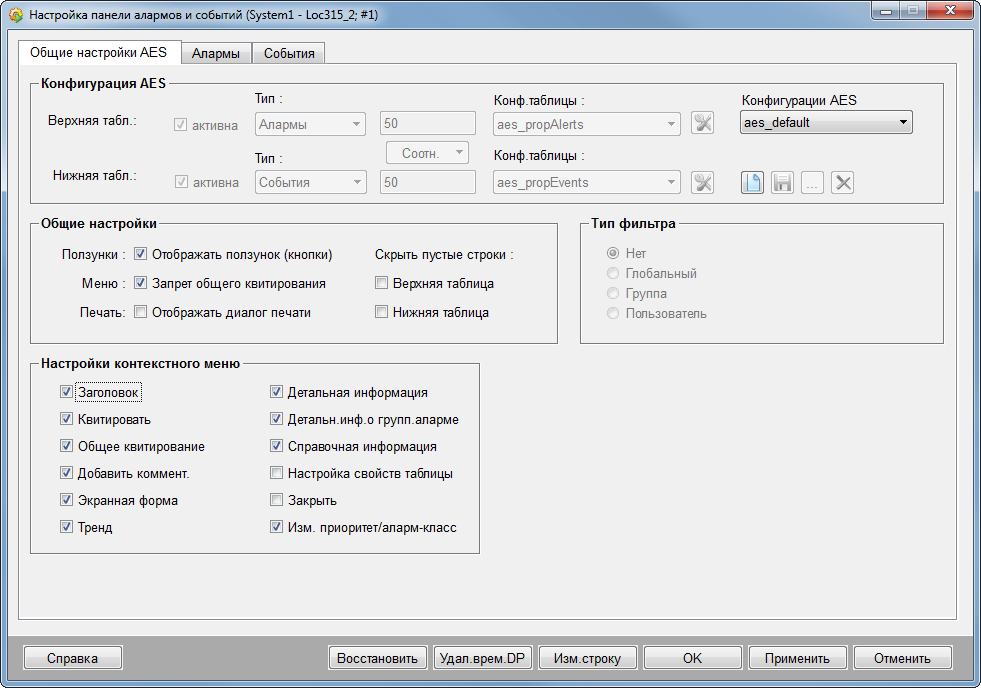
Вкладка «Общие настройки AES»
Вкладка «Общие настройки AES» включает в себя области «Конфигурация AES», «Общие настройки», «Тип фильтра» и «Настройки контекстного меню».
Конфигурация AES
Данная область предназначена для выполнения настроек, относящихся к обеим таблицам (алармов и событий). Выполненные настройки действуют в рамках проекта. Могут быть настроены следующие параметры:
- Активность: в том случае, если активна только одна таблица, в панели алармов и событий отображается только одна таблица, при этом выполняется только один запрос. Могут быт активированы либо обе, либо одна таблица.
- Тип: (Алармы или события)
- Пропорции: соотношение высот таблиц в панели алармов и событий. Высота таблицы может быть изменена (с заданным шагом или вручную, путем ввода значения в текстовое поле) при помощи кнопки «Соотношение».
- Свойства: (для выбранного типа). Настройка таблиц выполняется при помощи панели настройки таблицы. Выпадающий список служит для выбора интересующей конфигурации из набора доступных конфигураций. По умолчанию используется конфигурация «aes_propAlerts».
- Конфигурации экрана: позволяет выбрать из предопределенных конфигураций aes_default, aes_alerts, aes_events и aes_command, а также самостоятельно созданные конфигурации.
- aes_default: при использовании данной конфигурации панель алармов и событий отображается в разделенном режиме.
- aes_alerts: отображается только таблица алармов (события деактивированы).
- aes_events: отображается только таблица событий (алармы деактивированы).
- aes_command: как правило, система визуализации и управления процессом используется для подачи команд на периферийные устройства. Для этих целей используются выделенные точки данных. При использовании данной конфигурации на экране отображаются все группы точек данных команд, а также пользователи. В конфигурации «aes_command» используется группа точек данных «Commands». Данная группа включает в себя все точки данных команд (см. также раздел «Панель администрирования групп точек данных»).
 ВНИМАНИЕ
ВНИМАНИЕ
Для сохранения конфигурации экрана на какой-либо носитель (см. также описание функции «openAES()»), необходимо экспортировать с помощью менеджера ASCII следующие внутренние точки данных (типы точек данных):
«_AESConfig», «AEScreen» и «AESProperties».
 ВНИМАНИЕ
ВНИМАНИЕ
Автоматическая печать или автоматическое сохранение вида невозможны при использовании конфигурации с таблицей внизу. Для автоматического сохранения или автоматической печати следует создать конфигурацию с таблицей вверху с закрытым временным диапазоном (см. «Панель настройки свойств таблиц»).
Создание новой конфигурации.
Сохранение конфигурации.
Изменение имени текущей конфигурации.
Удаление текущей конфигурации.
Открытие панели настройки таблицы.
Общие настройки
Независимо от типа таблицы могут быть заданы следующие настройки:
- «Отображать ползунок (кнопки)»: отображение/скрытие элементов ползунка (изменение высоты, задание максимального размера таблицы).
 ВНИМАНИЕ
ВНИМАНИЕ
После изменения настроек отображения/скрытия элементов ползунка необходимо перезапустить менеджер интерфейса пользователя, который использовался для открытия панели алармов и событий.
- «Запрет общего квитирования»: при установленном флажке «Запрет общего квитирования» каждый аларм может квитироваться отдельно. При этом кнопка «Квитирование набора алармов» будет недоступна для использования в панели алармов и событий. При снятом флажке общее квитирование (= квитирование набора алармов) возможно как при помощи соответствующей кнопки, так и с использованием контекстного меню.
 ВНИМАНИЕ
ВНИМАНИЕ
При открытии панели алармов и событий в модуле VISION с использованием параметра «-extend», кнопка квитирования модуля VISION остается активной и отображается на экране.
- «Отображать диалог печати»: при установленном флажке при выводе на печать будет открываться диалоговое окно для выбора устройства печати. При сброшенном флажке вывод будет осуществляться на принтер по умолчанию. При выводе на печать будут выводиться все текущие настройки фильтрации.
- Скрыть пустые строки: пустые строки не будут отображаться в панели алармов и событий (вверху: таблица алармов, внизу: таблица событий).
 ПРИМЕЧАНИЕ
ПРИМЕЧАНИЕ
Окно выбора принтера не доступно в среде ОС Linux.
Тип фильтра
Область «Тип фильтра» предназначена для управления полномочиями других пользователей/групп на изменение настроек в панели настройки AES. Доступные опции:
- «Нет» – фильтр деактивирован
- «Глобальный» – изменения могут вносить все глобальные пользователи (root/admin)
- «Группа» – изменения могут вносить только члены указанной группы. Для выбора группы служит выпадающий список.
- «Пользователь» – изменения может вносить только указанный пользователь. Для выбора пользователя служит выпадающий список.
Настройки контекстного меню
Область предназначена для управления доступностью элементов контекстного меню панели алармов и событий.
- Заголовок
- Квитировать: квитировать выбранный аларм
- Общее квитирование: квитировать все отображенные алармы
- Вставить комментарий: при выборе данного элемента меню открывается окно для добавления комментариев.
Рисунок: добавление комментариев

- Экранная форма
- Тренд: при выборе данного элемента меню открывается панель конфигурируемого тренда
- Детальная информация
- Детальная информация о групповом аларме
- Справочная информация
- Свойства: открытие панели настройки таблицы
- Закрыть: закрытие панели алармов и событий
- Изменить приоритет/аларм-класс
Рисунок: контекстное меню панели алармов и событий

 ПРИМЕЧАНИЕ
ПРИМЕЧАНИЕ
В случае создания новой группы, для появления новой созданной группы в панели настройки AES требуется перезагрузка панели настройки AES.
При нажатии данной кнопки система выполняет проверку на предмет того, какие интерфейсы пользователя работают в настоящий момент, и удаляет временные точки данных панели алармов и событий («_AESProperties*») тех интерфейсов пользователя, которые в данный момент не используются. Для удаления этих точек данных требуются полномочия администратора.
Редактирование конфигурации строки алармов. Созданная здесь конфигурация может быть выбрана при настройке строки алармов (см. раздел «STD_PANELS (Стандартные панели)«). В строке алармов может использоваться только конфигурация, созданная для верхней таблицы (таблицы алармов).
 ВНИМАНИЕ
ВНИМАНИЕ
Объект «Строка алармов» следует добавлять в пользовательский проект при помощи символа из Окна каталога «КАСКАД Цифра». При добавлении строки алармов на панель при помощи кнопки «Выбор панели-ссылки» в GEDI, во избежание ошибок следует удостовериться, что для $-параметра «$AESREGDOLLAR_SCREENTYPE» («$SCREENTYPE») используется допустимое значение (например, «aes_alertRow»).
 ВНИМАНИЕ
ВНИМАНИЕ
Для настройки строки алармов необходимо наличие уровня полномочий 3 (расширенные права пользователя). Дополнительная информация об уровнях полномочий представлена в разделе «Уровни полномочий».
 ПРИМЕЧАНИЕ
ПРИМЕЧАНИЕ
При настройке столбцов в строке алармов следует задать их минимальную ширину. Ширины остальных столбцов будут выбраны автоматически.
 ПРИМЕЧАНИЕ
ПРИМЕЧАНИЕ
Для запуска или остановки строки алармов с помощью сценария могут быть использованы функции «aes_doStop» и «aes_doStart». Примеры использования функций:
main()
{
string dp = _AES_DPTYPE_PROPERTIES + «RTRow_» + myManNum() + «_» + myModuleName()+»_Top»;
//поиск текущей строки алармов и событий
DebugN(«Setting an alarm filter for AES property», dp);
aes_doStop(dp);
dpSetCache(dp+».Alerts.Filter.DpList»,makeDynString(«ExampleDP_AlertHdl2.»));
//отображается аларм точки данных «ExampleDP_AlertHdl2»
aes_doStart(dp);
}
Сценарий также позволяет задать точку данных, алармы которой будут отображаться.
Загрузка стандартных конфигураций «aes_default», «aes_alerts», «aes_events» или «aes_command». Кнопка может применяться в случае необходимости использования исходной конфигурации.
Вкладка «Алармы» и вкладка «События»
 ВНИМАНИЕ
ВНИМАНИЕ
Настройки, выполняемые на вкладках «Алармы» и «События», действуют для всей панели алармов и событий, но не для отдельных конфигураций.
Каждая из вкладок содержит по две области: «Свойства таблицы» и «Настройка столбцов».
Рисунок: панель настройки AES, вкладка «Алармы»

Свойства таблицы
Для каждой из таблиц (алармы или события) могут выполнены следующие настройки:
- Цвет шрифта
- Цвет фона
Желаемый цвет может быть либо выбран из выпадающего списка, либо задан при помощи панели выбора цвета (кнопка справа от выпадающего списка). При установке флажка «Альтернативные цвета» возможно задание двух различных чередующихся цветов фона для повышения наглядности таблиц алармов или событий. Желаемые цвета выбираются при помощи двух диалогов выбора цвета.
рисунок: таблица алармов при использовании альтернативных цветов и контекстное меню

- Цвет сетки
Желаемый цвет может быть либо выбран из выпадающего списка, либо задан при помощи панели выбора цвета (кнопка справа от выпадающего списка).
 ВНИМАНИЕ
ВНИМАНИЕ
Любые изменения цветов вступают в силу только после перезапуска панели алармов и событий.
- OnDblClick()
Функция, вызываемая при двойном щелчке по строке. В выпадающем списке для алармов доступны следующие опции:- None – Не использовать
- DisplayDetail: отображение подробной информации об аларме.
- displayAlertPanel: открытие панели, заданной в настройках конфигурационного элемента «_alert_hdl» во вкладке «Параметры».
- DisplayAlertHelpInfo: справочная информация для аларма может выводиться при помощи панели (*.pnl), файла HTML (*.php) или текстового файла (*.txt). Выводимый файл указывается в панели настройки конфигурационного элемента «_alert_hdl» (см. раздел «Обработка алармов, основы»), во вкладке «Параметры». При необходимости открытия файла HTML (например, «AlertInfo.php»), он должен быть скопирован в директорию путь_проекта/help/lang/Webhelp. Тот же файл HTML должен быть указан в аларм-классе.
- doAcknowledge – Квитировать алармы двойным щелчком мыши.
 ВНИМАНИЕ
ВНИМАНИЕ
Опция, выбранная в выпадающем списке «OnDblClick()» вызывается при двойном щелчке кнопкой мыши по строке. При щелчке по столбцу вызывается опция, выбранная для столбца в панели настройки столбца, выпадающий список «OnKlick()».
- Использовать стиль шрифта аларм-класса: активация использования атрибутов шрифта «полужирный» и «курсив» аларм-класса. Настройки аларм-класса (имеются в виду атрибуты шрифта) должны быть скорректированы соответствующим образом (см. раздел «_alert_class (Аларм-класс)«). Данные настройки применяются только к алармам.
- Шрифт экрана: выбор шрифта для таблиц в панели алармов и событий. Для каждого языка может быть выбран отдельный шрифт. Для выполнения настроек необходимо открыть панель настройки AES на интересующем языке и установить желаемый шрифт. Заданные шрифты применяются в многоязычном проекте после однократной смены языка. После выполнения настроек панель алармов и событий будет отображаться с использованием заданного шрифта. Если шрифт не был задан явно, используется шрифт по умолчанию. Шрифт по умолчанию также используется при открытии панели выбора шрифта и немедленном ее закрытии при помощи кнопки «OK».
Configure functions: при нажатии кнопки открывается панель, отображающая и позволяющая интегрировать новые функции. Данные функции должны соответствовать функциям API (интерфейса прикладного программирования). Для использования функций требуется DLL «TabUtilEx.dll». Данная DLL должна быть скопирована в поддиректорию «bin» директории установки системы. Выполните следующие шаги:
- Установите API (если не был установлен ранее при установке системы «КАСКАД Цифра», см. раздел «Установка API«).
- В директории API находится поддиректория «SampleTabUtil«. Скомпилируйте пример.
- Будет создан файл «TabUtilEx.dll». Скопируйте «TabUtilEx.dll» в директорию «bin».
- Откройте панель настройки AES из панели управления системой.
- Создайте функции API (C++) (примеры функций API представлены в файле «SampleTabUtil.cxx» в директории «API/SampleTabUtil») и затем при помощи панели настройки функций создайте функции, соответствующие функциям API (см.рисунок ниже).
 ВНИМАНИЕ
ВНИМАНИЕ
При создании новых функций с помощью панели настройки функций, во избежание сбоя программы, имена и типы функций, а также количество используемых параметров ДОЛЖНЫ соответствовать именам, типам и количеству параметров функций API. Новые функции должны создаваться опытными пользователями «КАСКАД Цифра».
- Созданные функции могут быть выбраны в панели настройки столбца, область «Значение», переключатель «Функции API».
Рисунок: панель настройки функций
Добавление функции в панели. Сперва необходимо задать имя функции и добавить ее в таблицу при помощи данной кнопки. Функция будет отображена в области просмотра (см. рисунок выше).
Добавление аргументов, выбранных кнопкой » … «, к функции.
Удаление выбранной функции.
Перемещение функции в таблице на одну строку вверх.
Перемещение функции в таблице на одну строку вниз.
Открытие панели настройки атрибутов (см. ниже). Данная панель позволяет добавлять аргументы (параметры) к функции.
Рисунок: панель настройки функций
Настройки столбцов
Данная область предназначена для изменения свойств столбцов и порядка их отображения. Настройки выполняются при помощи панели настройки столбца и отображаются в области настройки столбцов. Доступные действия:
- Создание/Удаление/Переименование столбцов
 ВНИМАНИЕ
ВНИМАНИЕ
Новые добавленные столбцы не отображаются автоматически на панели алармов и событий. Данные столбцы должны быть явно объявлены видимыми в панели настройки AES.
- Изменение порядка следования столбцов
- Отображение/скрытие столбцов (колонка «V«)
- Применение к шрифту цвета шрифта аларм-класса (колонка «F«)
- Применение к столбцам цвета фона аларм-класса (колонка «B«)
- Активация динамически изменяемой ширины столбца (колонка «D«) (см. раздел «Панель настройки столбца»)
- Задание ширины столбца (колонка «W«)
- Задание свойств столбцов. Например, определение информации, выводимой при щелчке кнопкой мыши по столбцу (столбец «ПоЩелчку» в таблице).
Для каждого типа таблицы существуют доступные и видимые столбцы. Курсив обозначает доступность. Видимые столбцы определяют порядок следования столбцов в таблице в панели алармов и событий. Также имеются защищенные столбцы. Они являются предварительно заданными и окрашены в серый цвет. Оба списка содержат предварительно заданные столбцы.
 ВНИМАНИЕ
ВНИМАНИЕ
В среде ОС Linux при отображении времени используются заданные в системе региональные настройки и форматы времени (Locals/Time). Используемый формат времени считывается из файла «LC_TIME», находящегося в директории «/usr/share/local».
 ВНИМАНИЕ
ВНИМАНИЕ
Сортировка по времени в таблице алармов и событий работает только в том случае, если время отображается в формате Год/Месяц/День/Часы/Минуты/Секунды.
Для выполнения описанных настроек используются следующие кнопки:
Открытие панели настройки столбца для изменения свойств выбранного столбца (данная панель также открывается при двойном щелчке по интересующему столбцу). Более подробная информация приведена в разделе «Панель настройки столбца».
Создание нового столбца. Максимальное число столбцов: 45.
Перемещение выбранной строки вниз. В панели алармов и событий соответствующий столбец смещается влево.
Перемещение выбранной строки вверх. В панели алармов и событий соответствующий столбец смещается вправо.
Изменение имени столбца.
Удаление выбранного столбца.
 ВНИМАНИЕ
ВНИМАНИЕ
Столбцы удаляются окончательно, после чего автоматически изменяется большое количество параметров таблицы!
Таблица событий
По умолчанию таблица событий содержит шесть столбцов. В данных столбцах отображается информация о точках данных, исходные значения (original value) которых были изменены. Таблица заполняется сверху вниз. При полном заполнении области отображения автоматически добавляется полоса прокрутки.
Время
В столбце отображаются дата и время события.
Элемент DP / Описание
В столбце отображается элемент точки данных (описание или имя), значение которого было изменено.
Значение
В столбце отображается текущее значение (online value) элемента точки данных.
Содержание
В столбце отображается текст текущего аларма конечного элемента точки данных. В том случае, если для конечного элемента точки данных не активирована обработка алармов, будет отображаться значение.
 ВНИМАНИЕ!
ВНИМАНИЕ!
Тексты исторических алармов нельзя запрашивать.
Биты состояния
В столбце отображаются значения битов состояния. Первые четыре бита соответствуют заменяющему значению, исходному значению и т.д. Следующие восемь позиций соответствуют пользовательским битами (1-8). Фильтрация по пользовательским битам может быть настроена в панели настройки таблицы.
| Содержимое ячейки | Биты состояния (EWIG12345678) (приведенные буквенные обозначения используются в германоязычном интерфейсе) |
| E— ——— | E …Используется заменяющее значение |
| -W— ——- | W…Выход за пределы диапазона значений Выход за пределы диапазона «КАСКАД Цифра» |
| —I- ——— | I … Исходное значение недостоверно |
| —G ——- | G … Значение было установлено при общем запросе |
| —-1——- | 1 … Пользовательский бит 1 |
| —- -2—— | 2 … Пользовательский бит 2 |
Все установленные биты состояния отображаются всегда. Например, «E—-1» означает, что применено заменяющее значение и установлен пользовательский бит 1.
…
При щелчке по данной ячейке открывается панель детальной информации о событии. . Для закрытия панели используется кнопка «Закрыть».
Рисунок: панель детальной информации о событии
Выпадающий список служит для выбора временного диапазона для тренда.
Кнопка для отображения тренда.